Quảng Cáo Video Đối với GMV MAX
02/06/2025
Kiểm tra Số lượng & Trạng thái các Video đang được sử dụng
- Nhấp vào 'Xem thông tin chi tiết' → 'Xem mẫu quảng cáo'
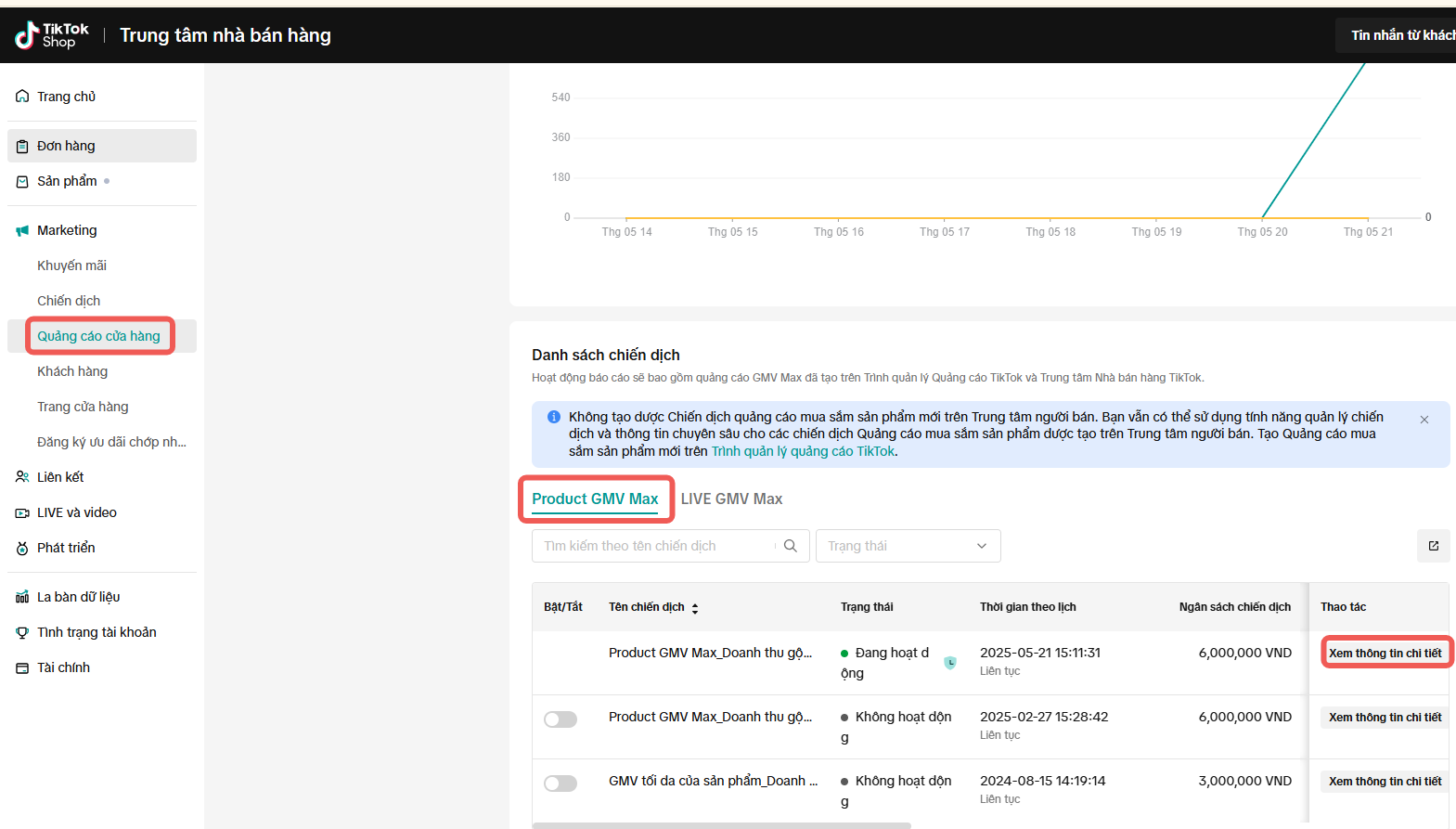

- Mục 'Ads and organic' (Quảng cáo và Tự nhiên) hiển thị các video đang được sử dụng để đẩy quảng cáo.
- Mục 'Organic only' (Chỉ tự nhiên) hiển thị các video được ghi nhận (do có gắn link sản phẩm) nhưng CHƯA ĐƯỢC sử dụng làm quảng cáo.
- 2 khía cạnh để đánh giá hệ thống có đang ghi nhận "đủ" video để chiến dịch Product GMV Max phân phối hiệu quả hay không:
| Tỷ lệ giữa số lượng video trong mục 'Ads and organic' vs. 'Organic only'nên >= 1:1 | Số lượng video trong mục 'Ads and organic' tương ứng với Ngân sách |
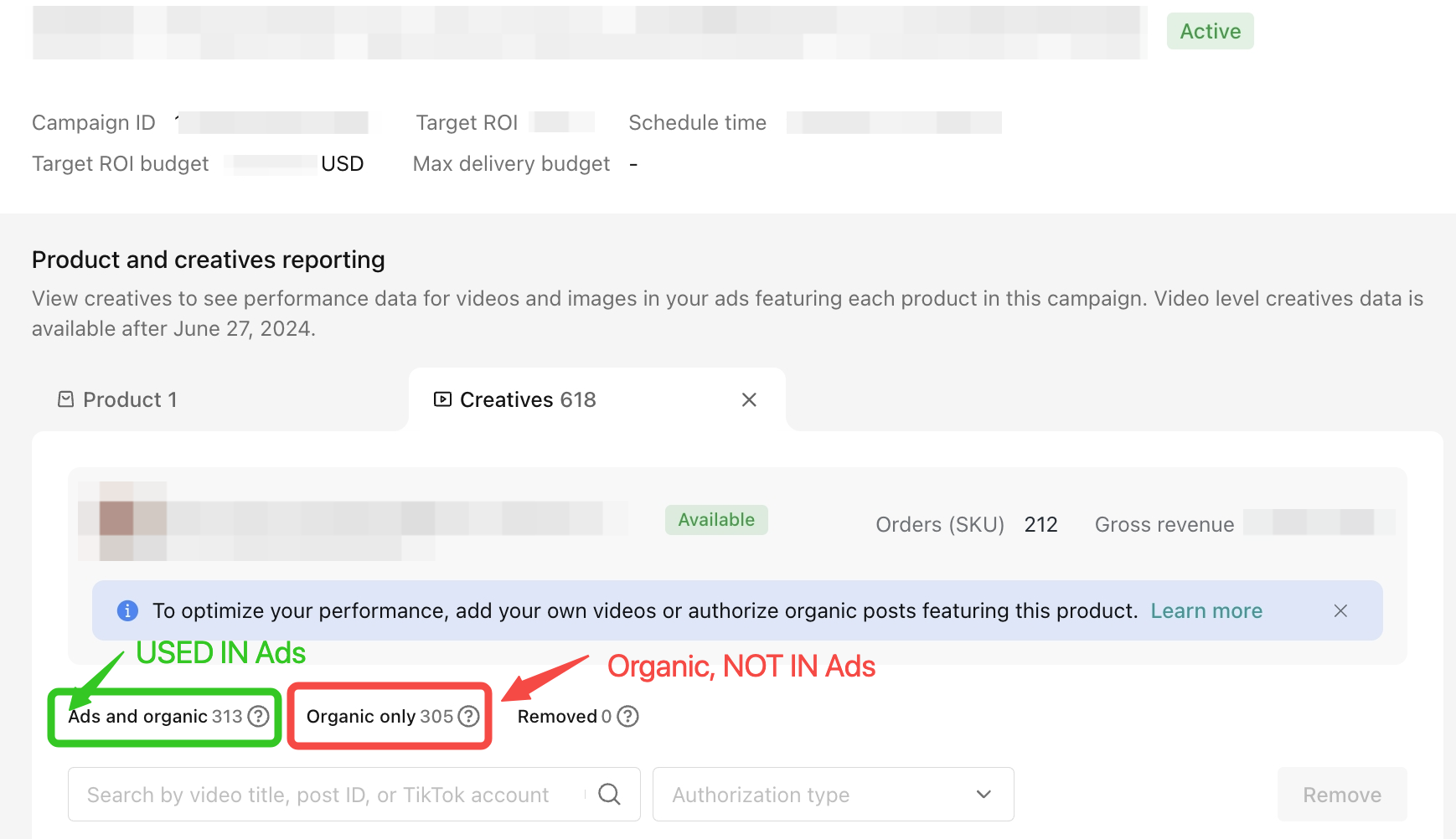 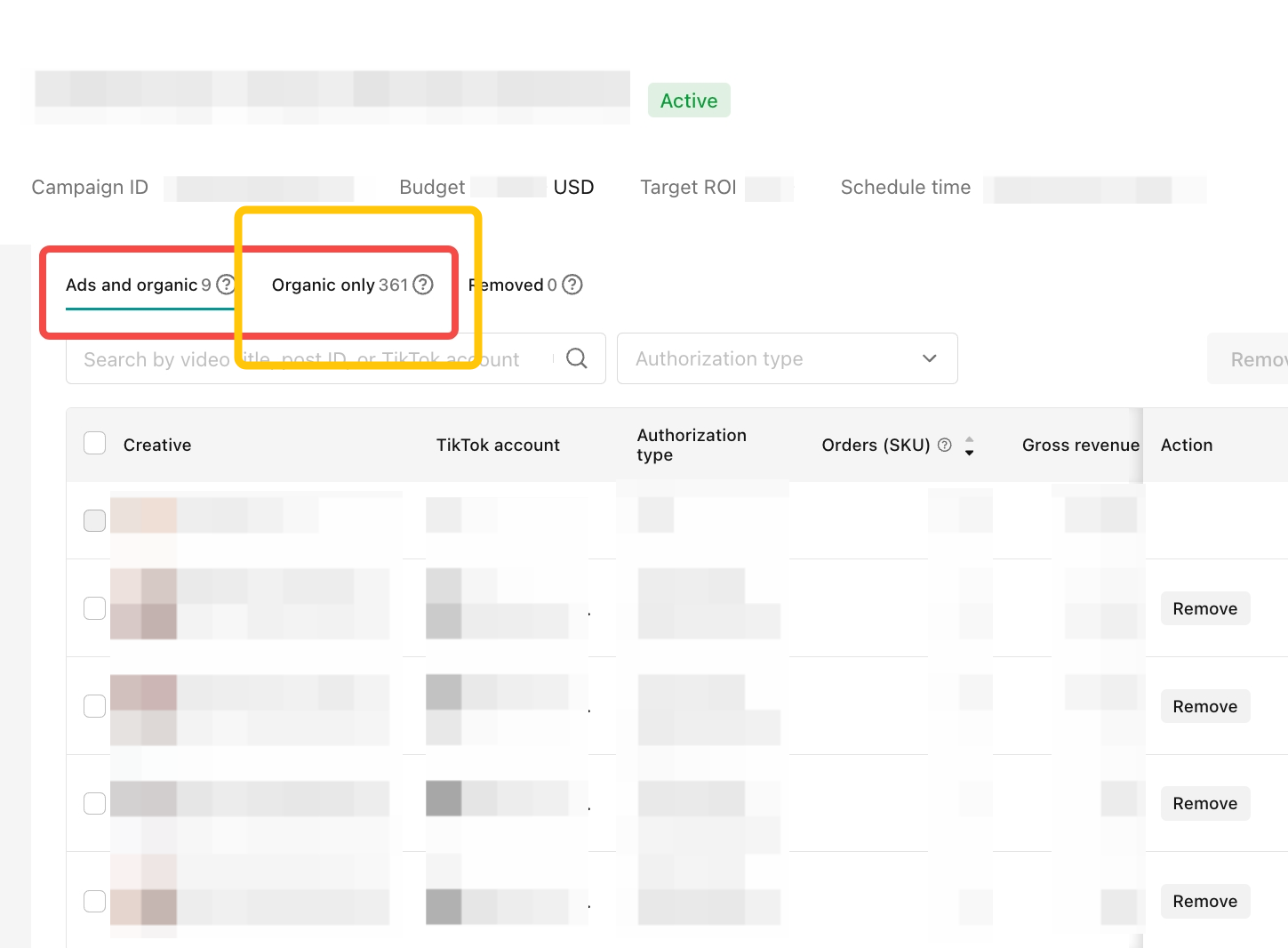 | Nếu số lượng video tổng cộng trong "Quảng cáo và tự nhiên" thấp hơn mức chuẩn dưới đây, đó có thể là lý do khiến chiến dịch không chi tiêu như bạn mong muốn.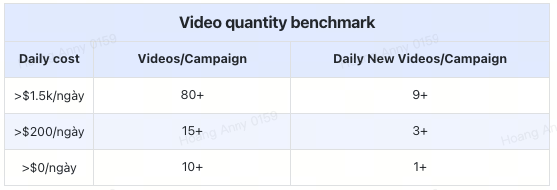 |
- ❗️Nếu tỷ lệ/số lượng video trong mục "Quảng cáo và Tự nhiên" thấp hơn các con số tiêu chuẩn trên, bạn cần bổ sung video mới vào chiến dịch như các bước bên dưới.
Các nguồn video của chiến dịch Product GMV Max:
| Nguồn | Chi tiết | |
| Authorized Posts |
| 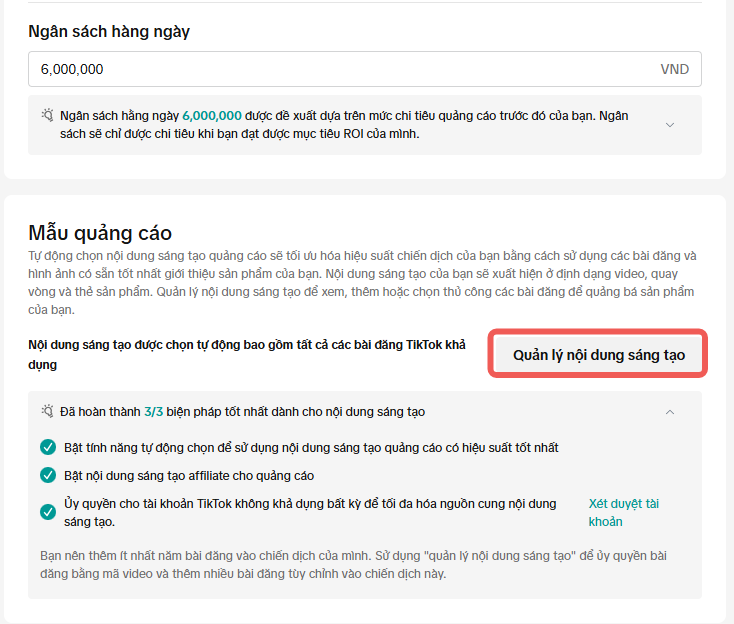  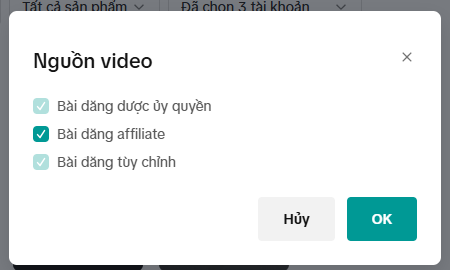
|
| Affiliate Posts |
| |
| Customized Posts |
|
Các trạng thái phân phối của video:
Cách lọc video theo tình trạng phân phối: 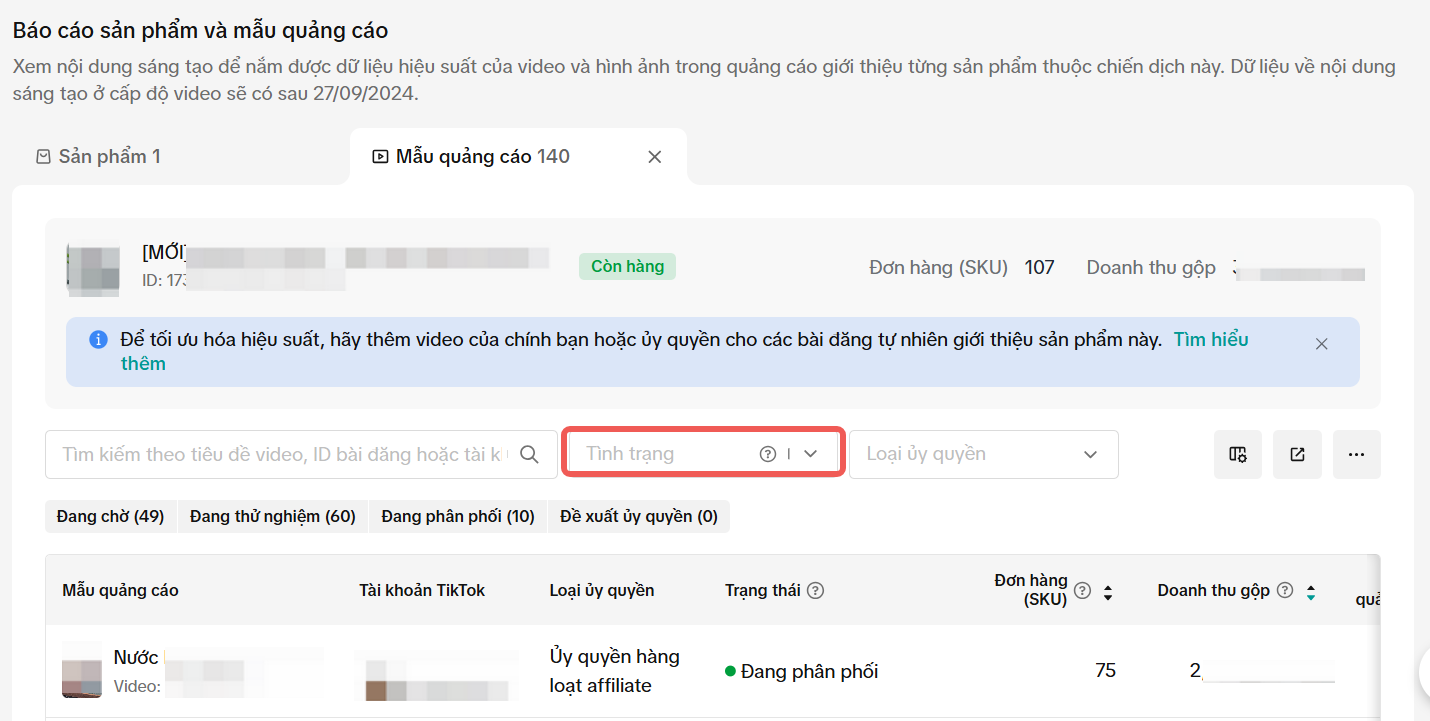 |
|
Cách "Loại bỏ" ("Remove") và "Thêm vào chiến dịch" ("Add to campaign") để kiểm soát nguồn cung video: 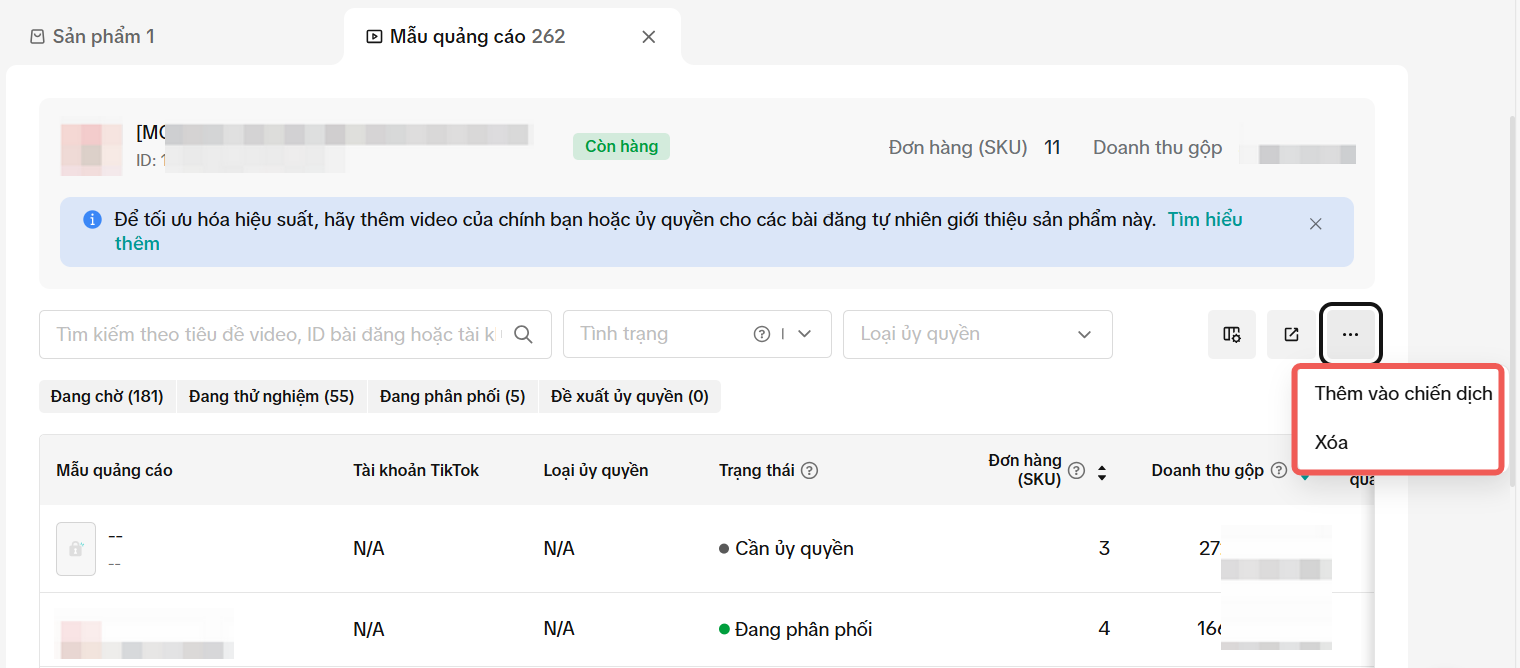 | Lưu ý: Nếu bạn muốn xóa video trên phía tự nhiên (organic) - VD: loại bỏ chúng khỏi tài khoản TikTok, bạn phải loại trừ các video này khỏi cả chiến dịch đang hoạt động và chiến dịch tạm dừng. Hoặc, bạn có thể loại bỏ các video này khỏi chiến dịch đang hoạt động và xóa các chiến dịch tạm dừng đã sử dụng những video này. Nếu không, những video này sẽ được tính là đang được phân phối bởi quảng cáo và không thể xóa khỏi tài khoản TikTok. |
- Tại sao một số video lại ở trạng thái "đang chờ"?
- GMV Max ưu tiên đạt được mục tiêu ROI, nhưng việc khám phá các sáng tạo mới có thể dẫn đến ROI không ổn định. Để đảm bảo ROI tổng thể của chiến dịch được đáp ứng, chỉ một phần nhỏ ngân sách được phân bổ cho việc khám phá sáng tạo. Chi tiêu của chiến dịch càng lớn, càng có thể khám phá nhiều video hơn. Khi có quá nhiều sáng tạo, một số video sẽ được xếp hàng và chờ đợi để được khám phá.
- Video nào sẽ ở trạng thái "đang học"?
- Những video đã được sử dụng trong quảng cáo dưới 3 ngày.
- Video nào sẽ được chuyển sang trạng thái "đang phân phối" và "không phân phối"?
- Khi video có thể chi tiêu hơn $1 trong phạm vi mục tiêu ROI, nó sẽ được chuyển thẳng sang trạng thái "đang phân phối". Nếu không, sau giai đoạn học 3 ngày, nếu video không thể chi tiêu hơn $1 dưới giới hạn mục tiêu ROI, nó sẽ được chuyển sang "không phân phối".
- Tôi có thể tăng tốc quá trình khám phá sáng tạo (learning) không?
- Không. Việc khám phá sáng tạo mất 3 ngày để thu thập dữ liệu đáng tin cậy. Quá trình này không thể được tăng tốc. Tuy nhiên, nếu một video có hiệu suất đặc biệt tốt, chi tiêu nhanh hơn $1 trong phạm vi mục tiêu ROI, nó sẽ được chuyển trực tiếp sang "đang phân phối".
- Nếu một video bị chuyển sang "không phân phối", tôi có thể làm gì?
- Khi một video bị chuyển sang "không phân phối", hệ thống sẽ cho rằng video đó có hiệu suất kém. Nếu bạn tự tin vào video bị gắn thẻ "không phân phối", bạn có thể sử dụng chức năng Creative Boost để thử nghiệm video với ngân sách nhỏ, nhưng cần lưu ý rằng phần ngân sách này không đảm bảo ROI.
Tăng số lượng Video cho Product GMV Max
Tăng số lượng Video từ các TK TikTok liên kết:
(*Authorized Posts)
| 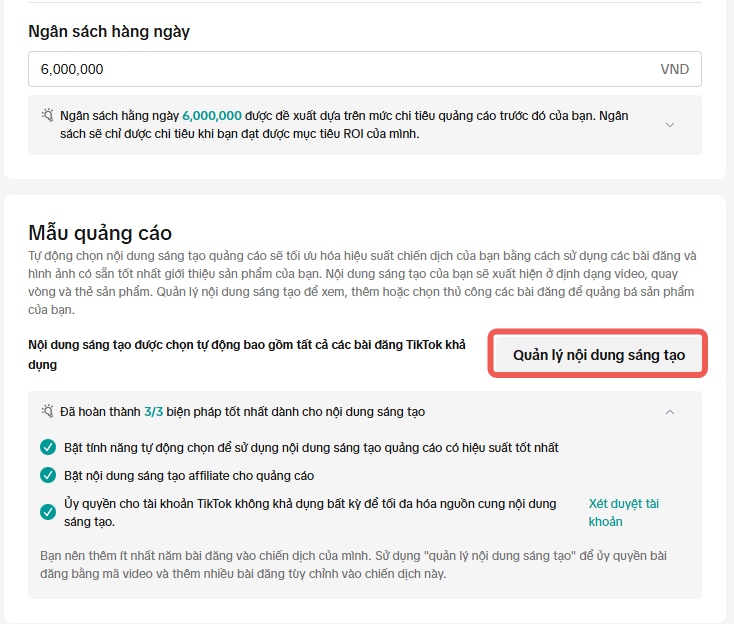 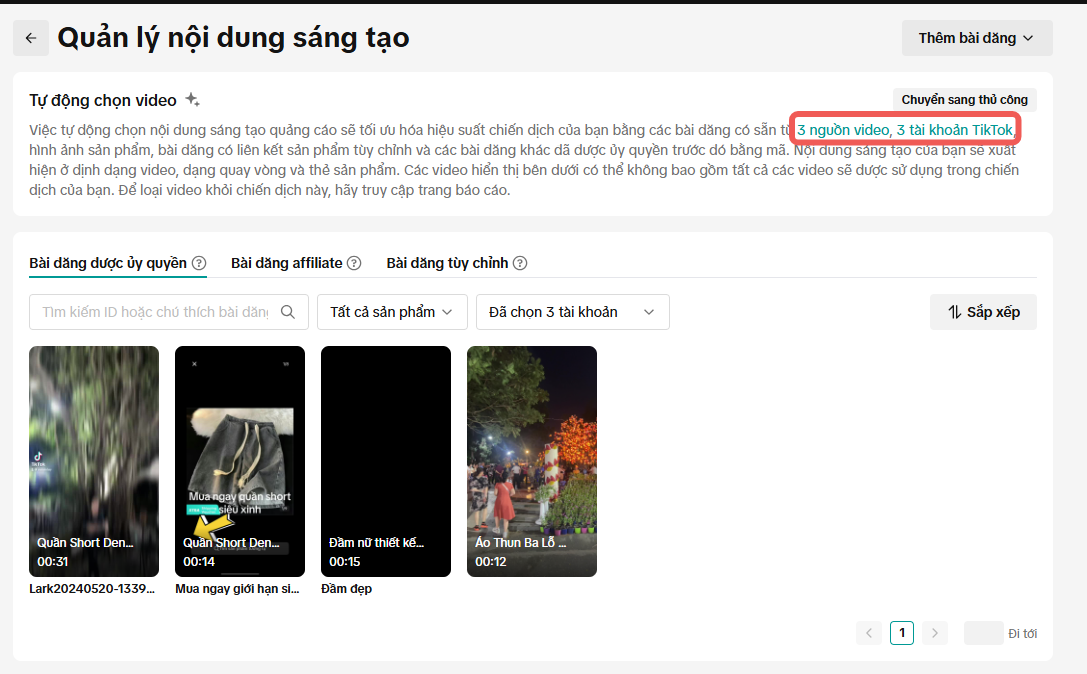 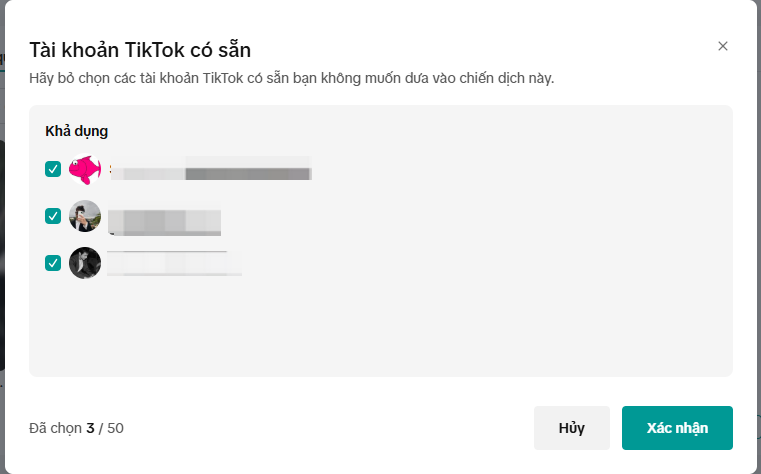 |
|  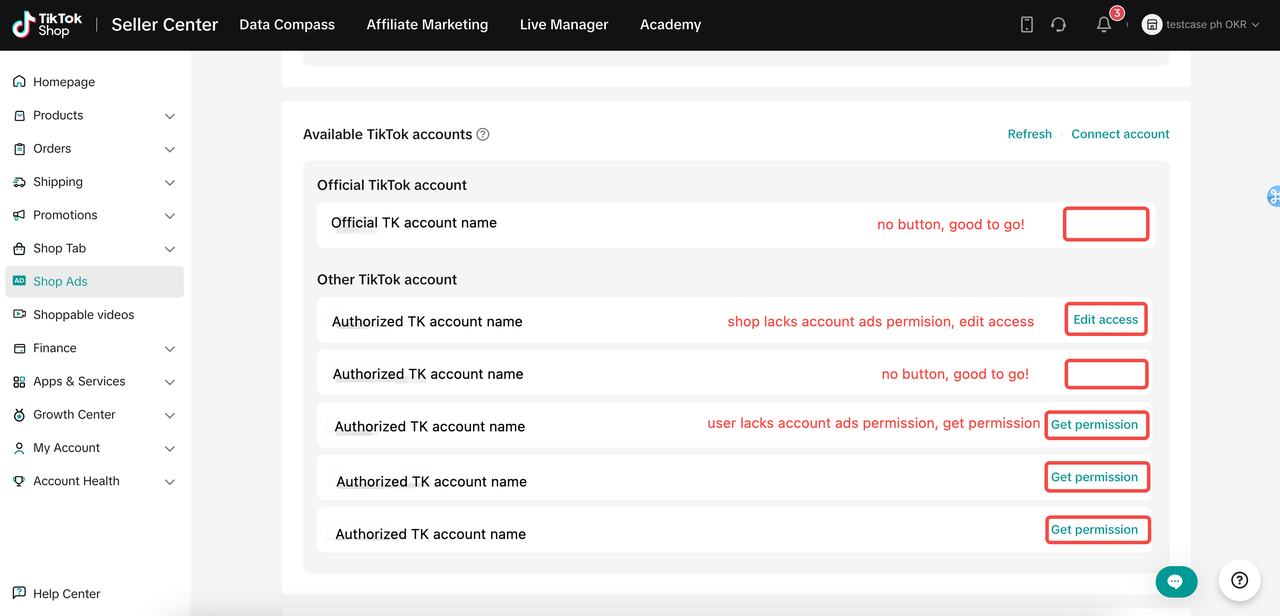
|
| Tăng số lượng Tài khoản TikTok có liên kết với Shop, thông qua BC hoặc Seller Center của Shop (→ Hướng dẫn chi tiết ở mục 1.3) | |
Tăng số lượng Video từ Mã Uỷ Quyền (Video Code):
(*Authorized Posts)- Khi có các video ở mục "Organic only" có tỷ lệ CVR và lượng đơn hàng tốt:
- Liên hệ đến Nhà sáng tạo để lấy mã video
- Thực hiện nhập mã video để tăng phân phối bằng cách bổ sung các video này sang mục "Ads & Organic"
| Nhập mã video qua trình Quản lý Quảng cáo (TTAM): | Nhập mã video qua trình Trung tâm Người bán (SC): |
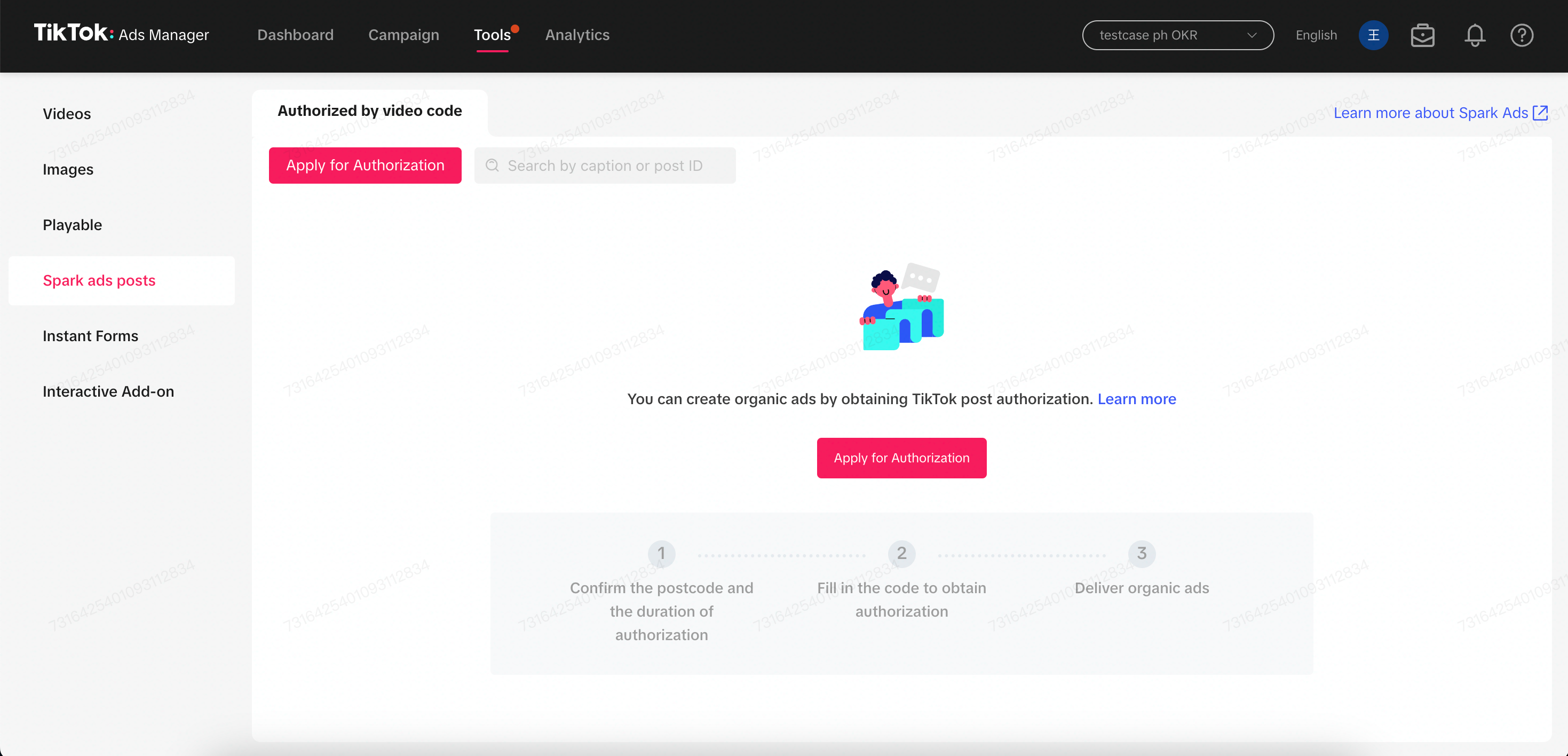
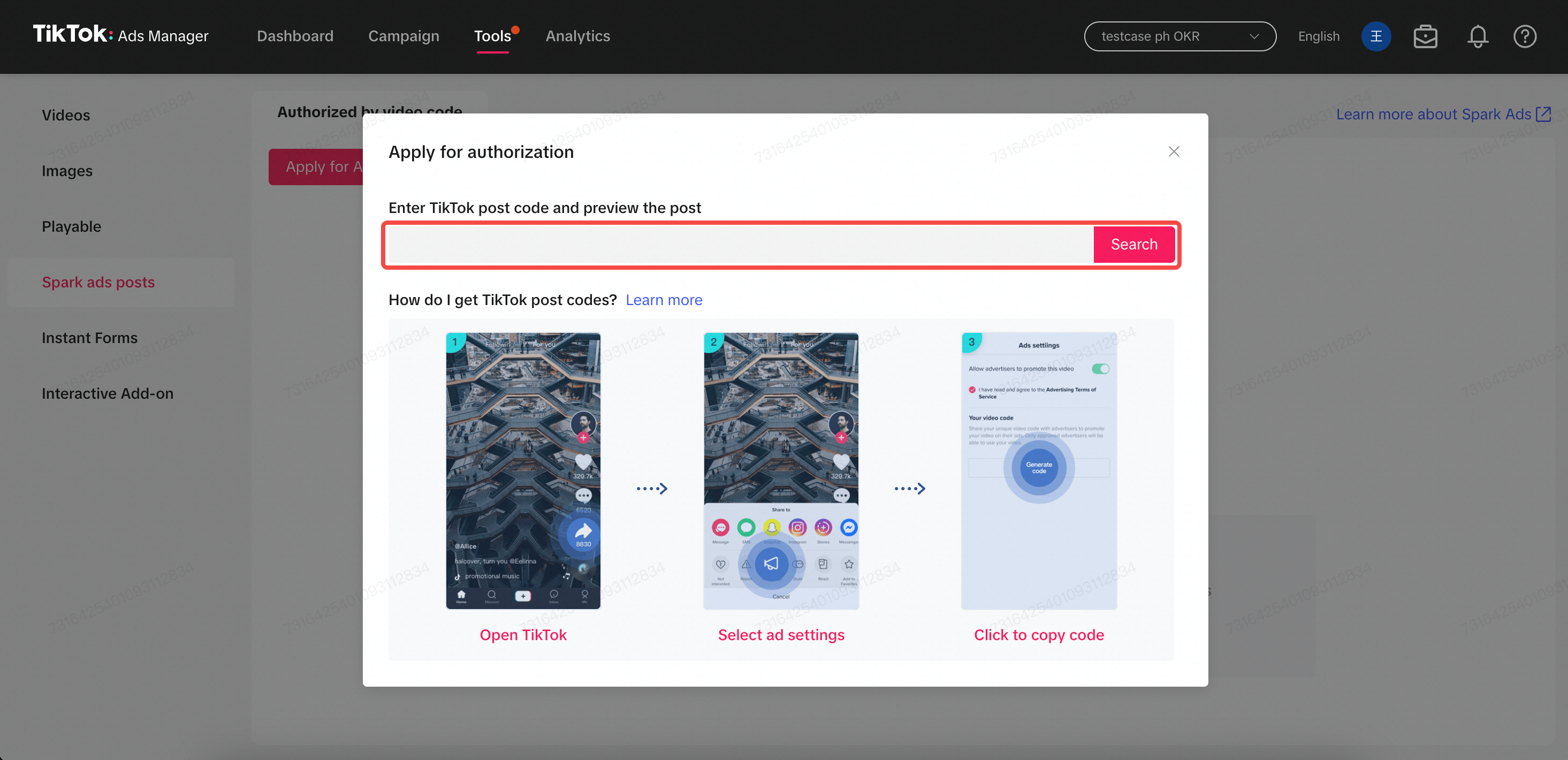 |
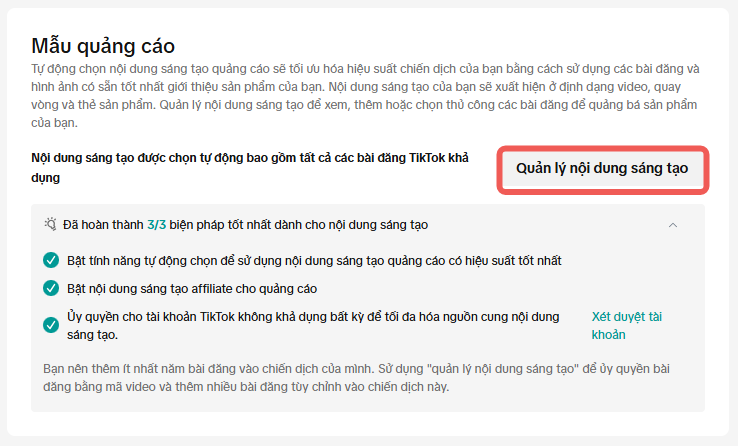
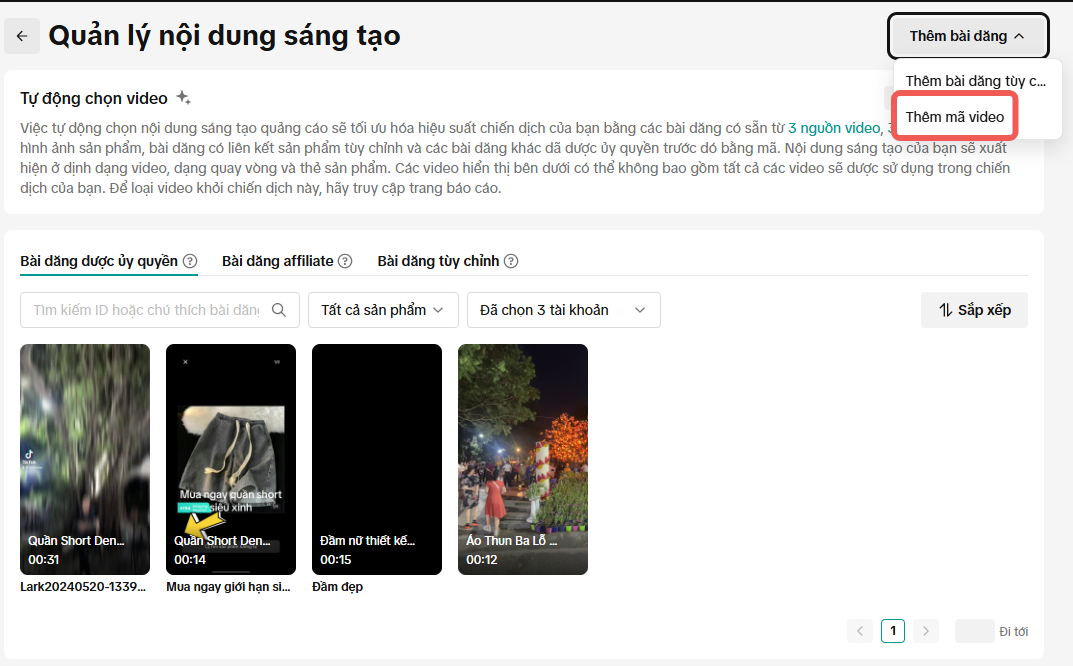 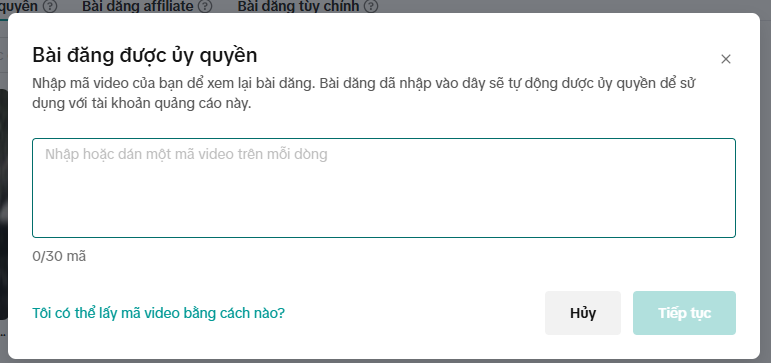

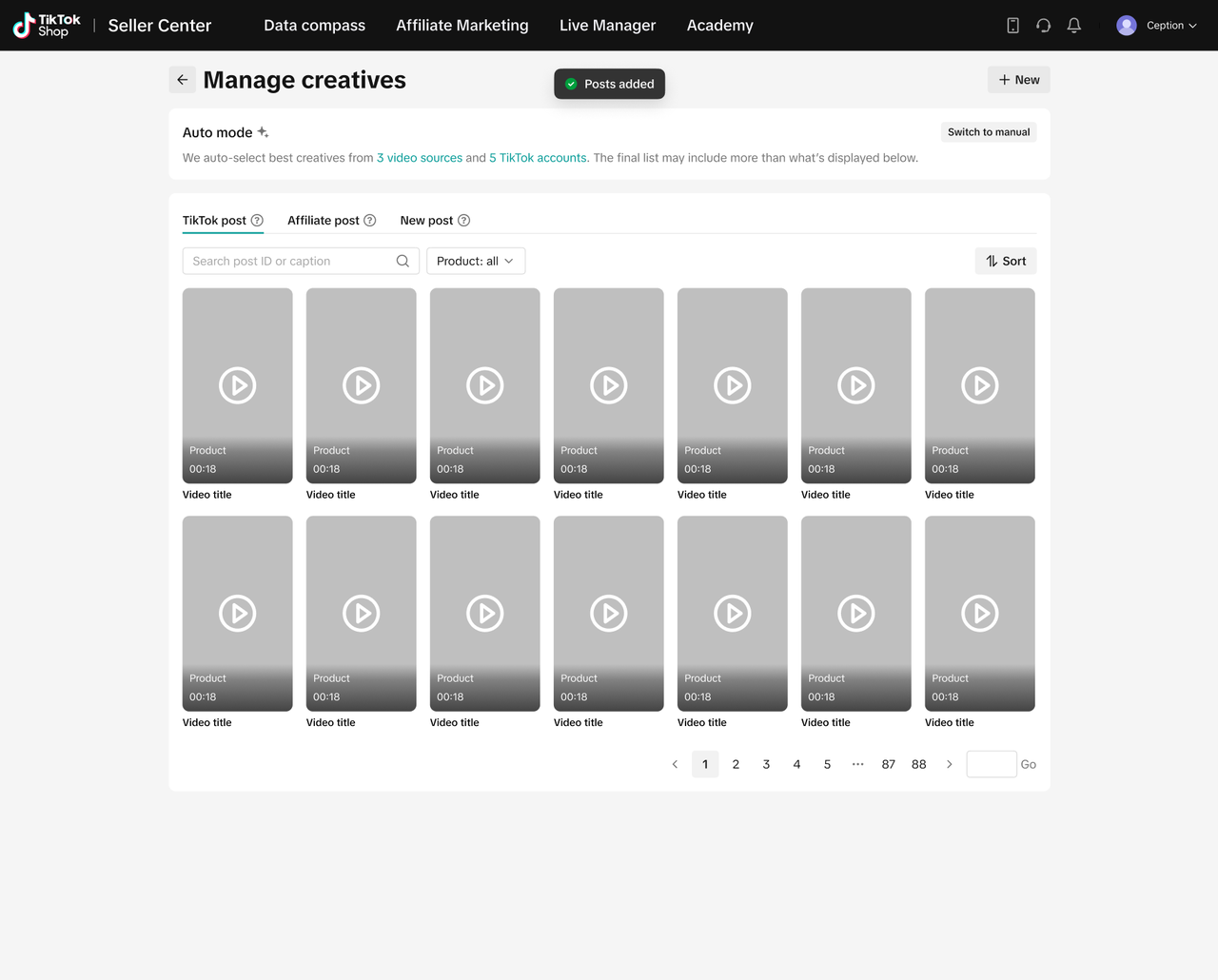 |
Tăng số lượng Video Tuỳ chỉnh:
(*Customized Posts)- Áp dụng cho các video không có link sản phẩm.
- Để tăng số lượng video, Product GMV Max hiện cho phép người bán thêm liên kết sản phẩm vào video cho cả chiến dịch đang chạy và chiến dịch mới. Các liên kết này chỉ có hiệu lực trong quảng cáo, giúp nhiều video hơn được sử dụng. Vì vậy, các bài viết tùy chỉnh này sẽ không xuất hiện trên bất kỳ tài khoản TikTok nào.
| Bước | Demo |
| 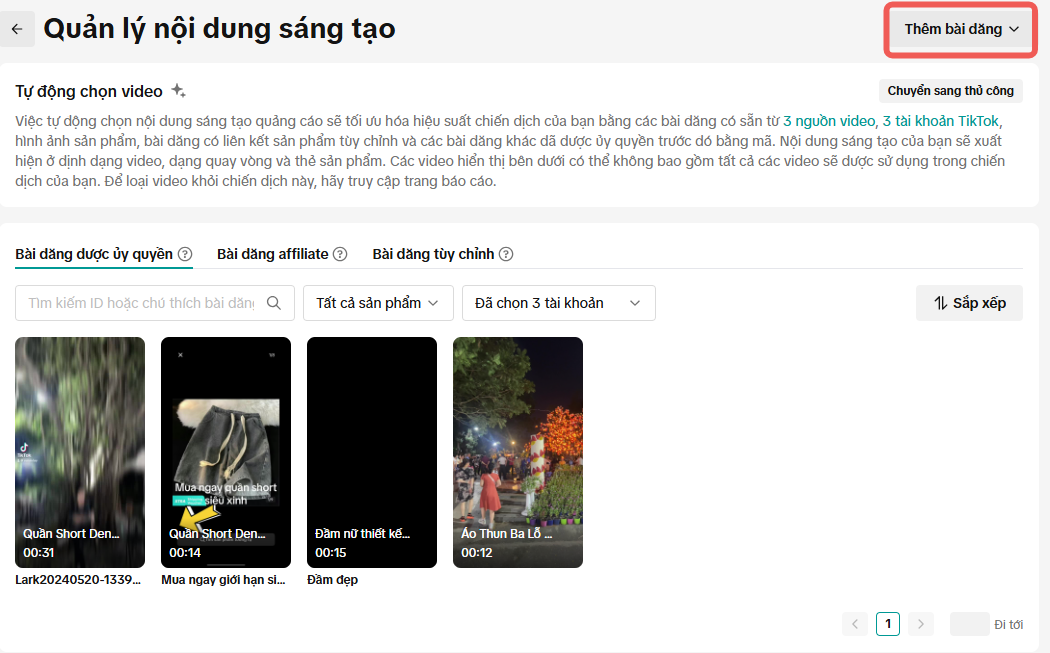 |
| 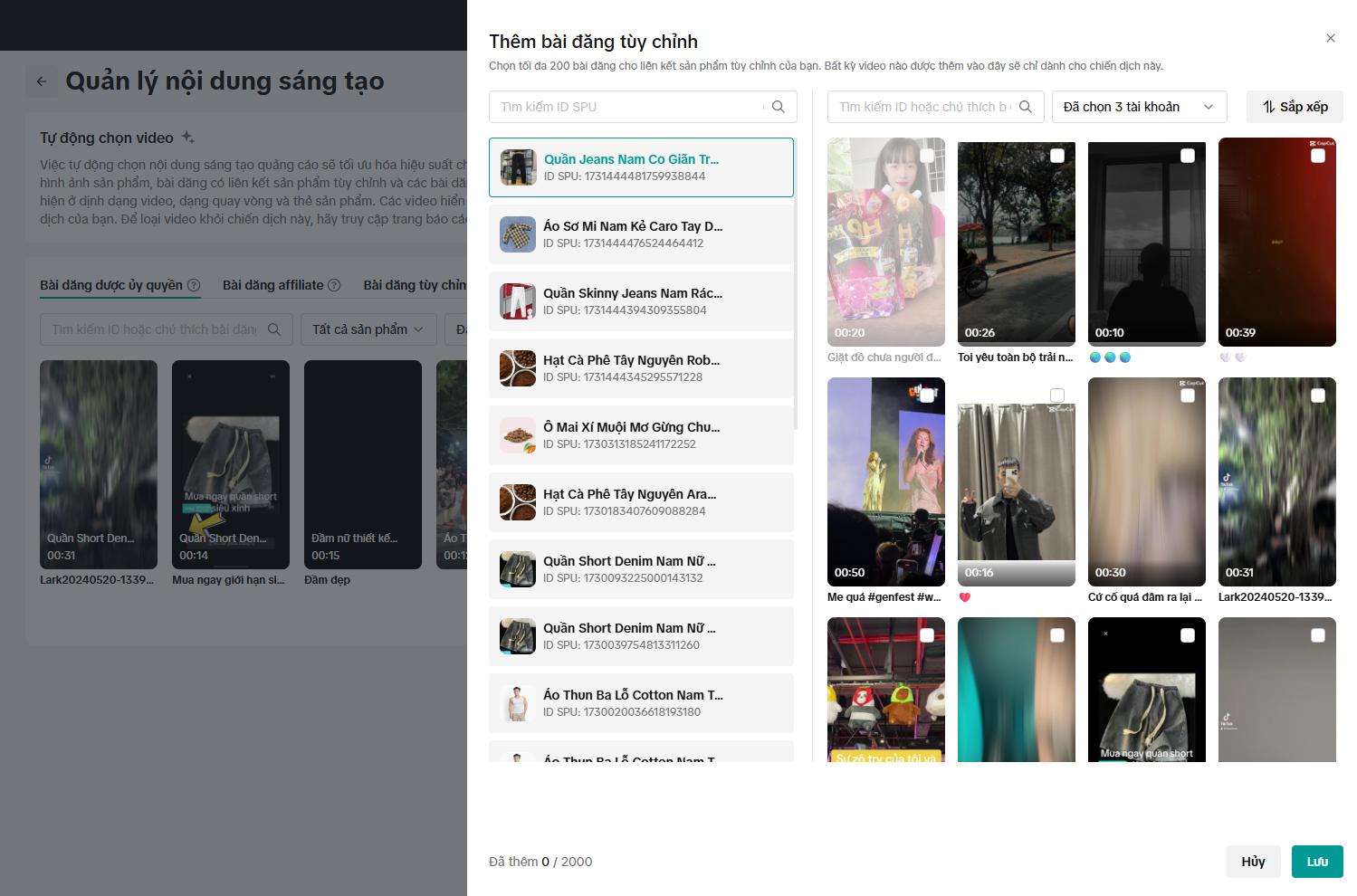 |
| 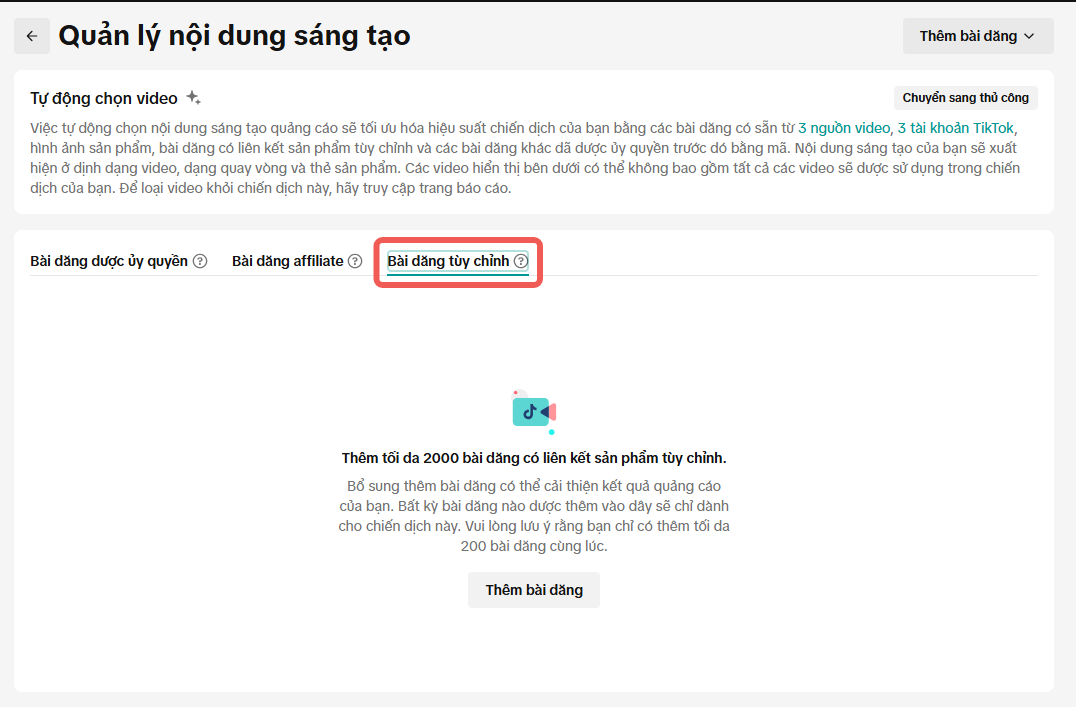 |
Tăng số lượng Video từ Uỷ quyền Hàng loạt:
(*Affiliate Posts)Tài liệu cho NBH
This content is only supported in a Feishu DocsTài liệu cho Nhà sáng tạo
This content is only supported in a Feishu Docs[SELLER] Hướng dẫn Cách Kiểm tra Top Affiliate đã Bật Uỷ quyền Hàng loạt hay chưa
[Trên Affiliate Center: kiểm tra Top Affiliate] 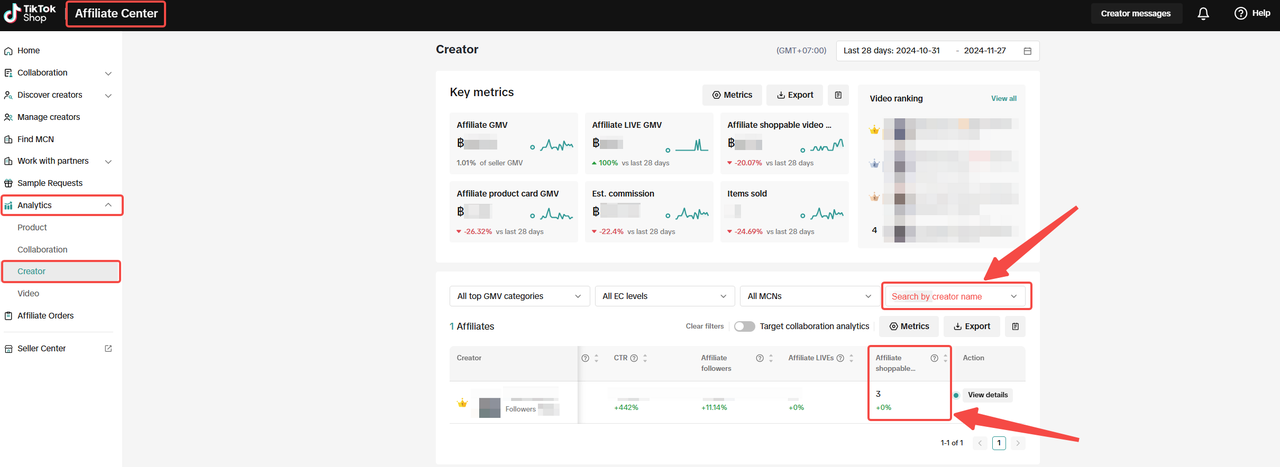 | [Trên GMAX: kiểm tra xem đã có các bài đăng Uỷ quyền Hàng loạt affiliate từ các top Affiliate hay chưa] |
| [Creator] Cách 1: Khi bạn thêm sản phẩm vào gian hàng (showcase) của mình, bạn sẽ thấy một thông báo có tên "Nhận hoa hồng thêm từ video liên kết". Nhấn vào "Bật". | 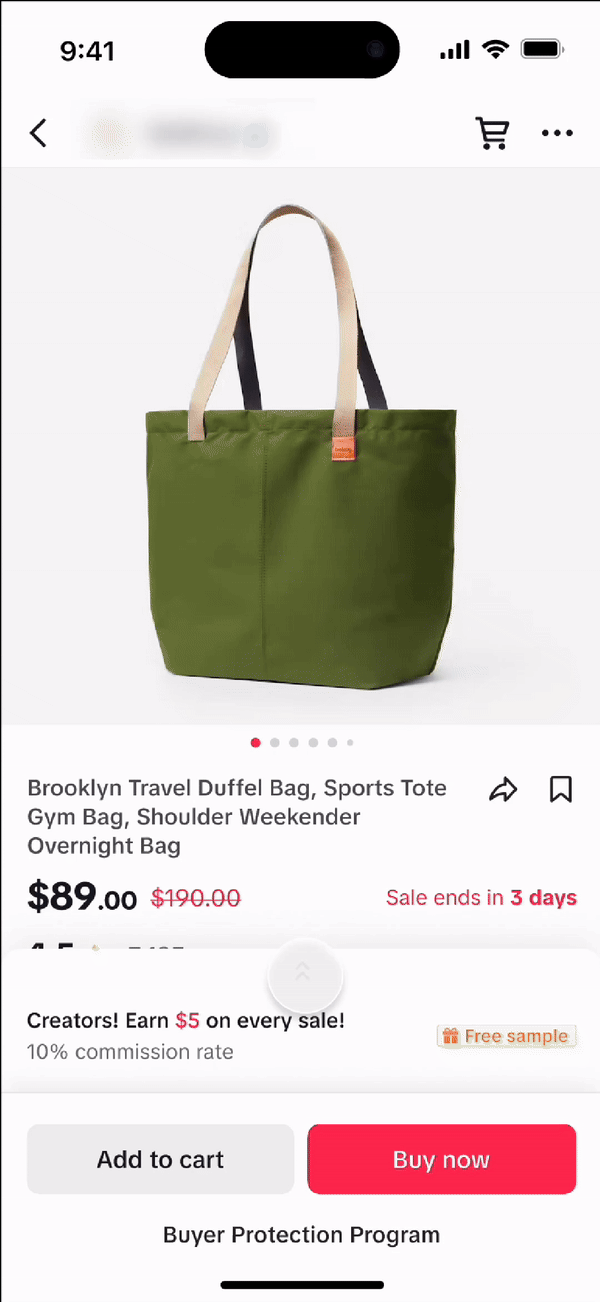 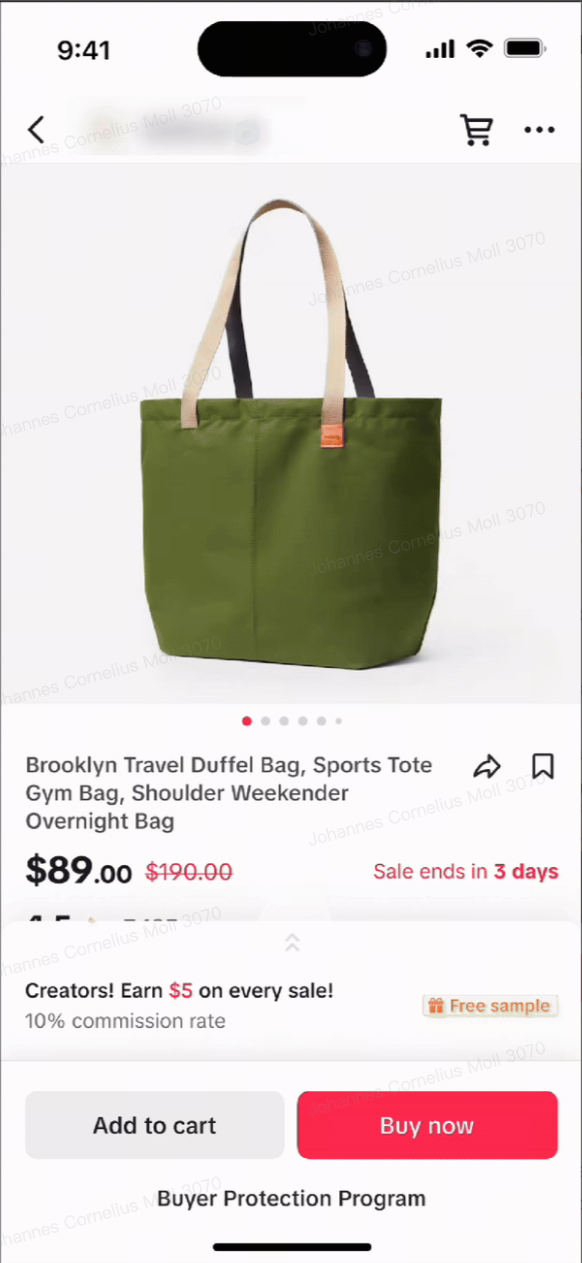 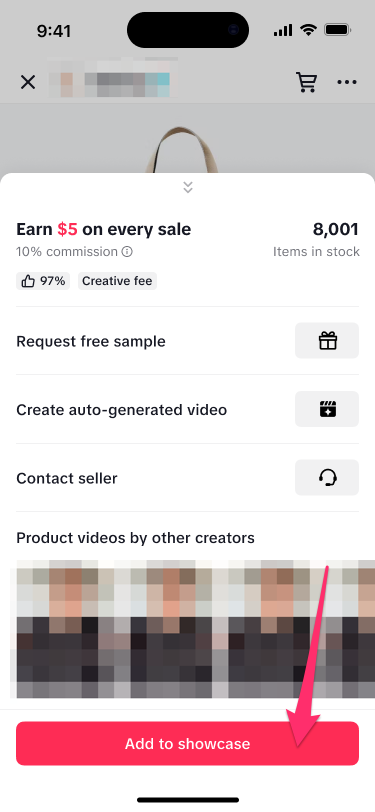  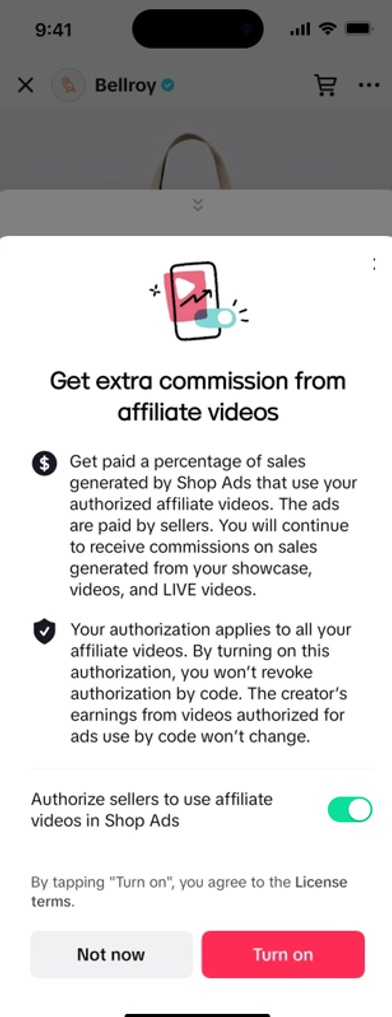 |
| [Creator] Cách 2: Trong TikTok Shop Creator Center, đi đến Cài đặt. Sau đó, nhấp vào Cài đặt quyền riêng tư và bật công tắc "Cho phép người bán sử dụng video liên kết trong Quảng cáo Shop". Khi bạn nhấp vào "Tìm hiểu thêm", bạn sẽ thấy thêm thông tin về cách tính năng này hoạt động. | 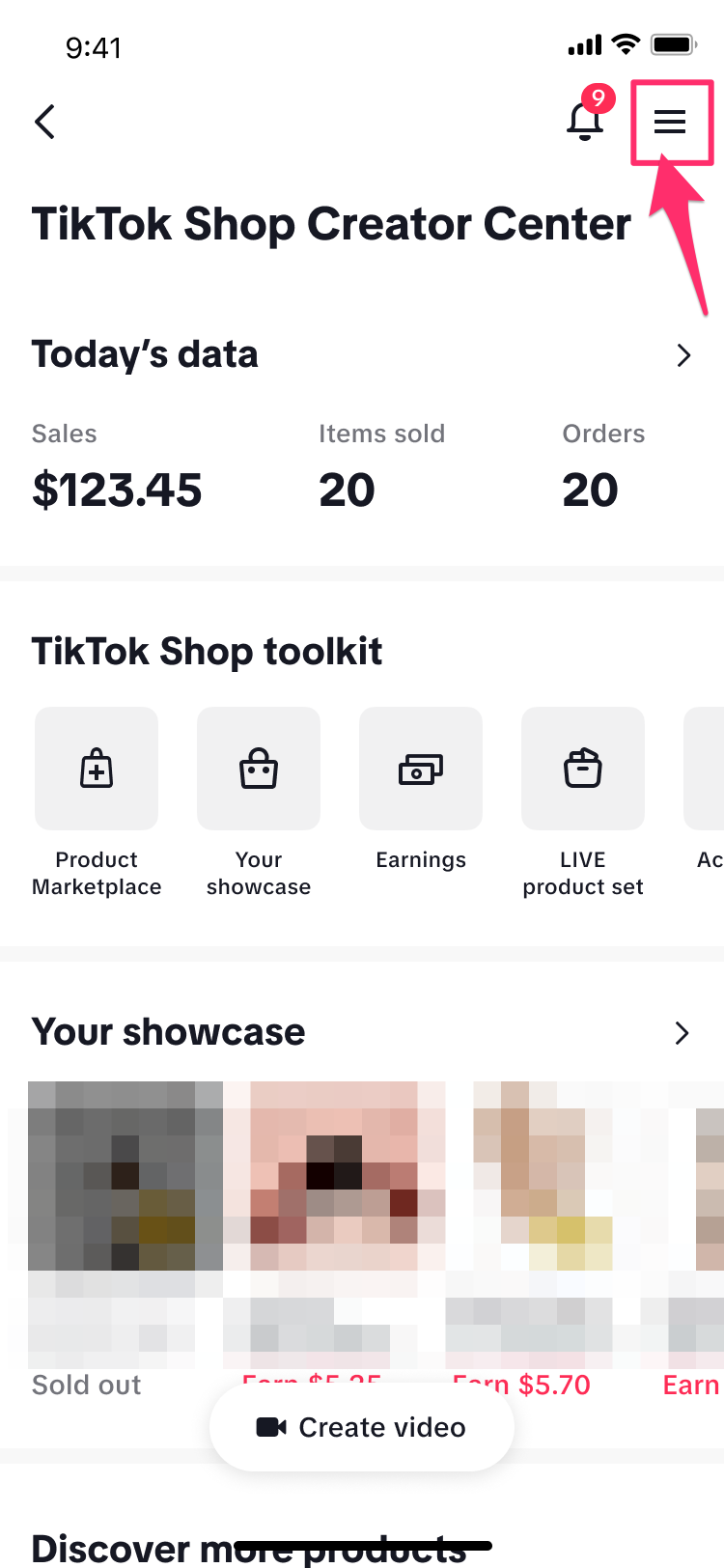  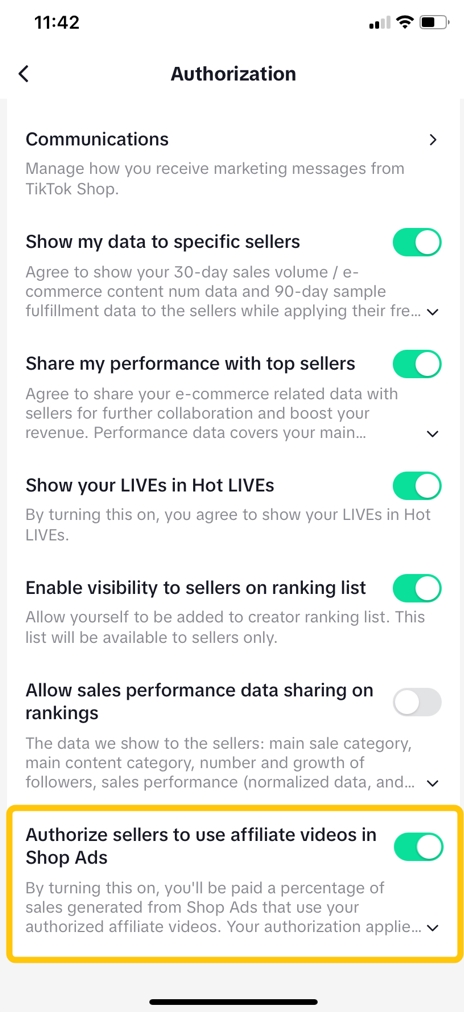 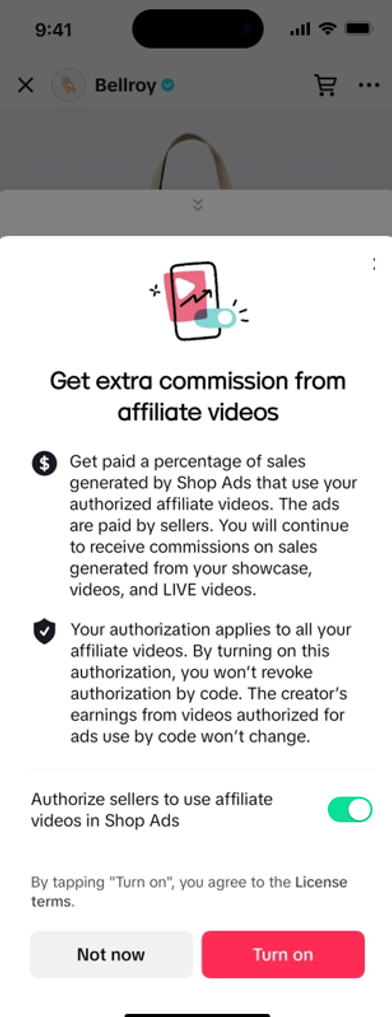 |
You may also be interested in

Quảng Cáo Mua Sắm qua Tiếp Thị Liên Kết dành cho Nhà Bán Hàn…
Hướng dẫn này sẽ tập trung vào các hoạt động liên kết, bao gồm việc thiết lập tỷ lệ hoa hồng của Quả…

Thiết Lập Quảng Cáo Mua Sắm qua Video
Giới thiệu sản phẩm của bạn với người dùng TikTok thông qua nội dung quảng cáo trong video. Trong qu…

Cài đặt Quảng cáo mua sắm qua video
Giới thiệu sản phẩm của bạn với người dùng TikTok thông qua nội dung quảng cáo trong video. Trong qu…

Cơ Hội Kinh Doanh Trong Dịp Cao Điểm
![[Phần 2] Làm thế nào để tạo Quảng cáo mua sắm qua video hoặc Quảng cáo mua sắm qua LIVE?](https://p16-oec-university-sign-sg.ibyteimg.com/tos-alisg-i-nk3i2mqmvs-sg/8afb40aba5c94891bd8303f2c0f7bab5~tplv-nk3i2mqmvs-image.jpeg?x-expires=2018932247&x-signature=I0XwYKaqjPmtZfmoe6eYAOLf2%2FA%3D)
[Phần 2] Làm thế nào để tạo Quảng cáo mua sắm qua video hoặc…
Chọn Quảng cáo mua sắm qua video hoặc Quảng cáo mua sắm qua LIVE làm loại quảng cáo. Đối với Quảng c…
![[Phần 1] Làm thế nào để tạo Quảng cáo mua sắm qua video hoặc Quảng cáo mua sắm qua LIVE?](https://p16-oec-university-sign-sg.ibyteimg.com/tos-alisg-i-nk3i2mqmvs-sg/a725ac2a818b453baa21354a2bc42d1d~tplv-nk3i2mqmvs-image.jpeg?x-expires=2018932153&x-signature=GUB%2F7bvYzdXVFn%2Bmulil45x9uTY%3D)
[Phần 1] Làm thế nào để tạo Quảng cáo mua sắm qua video hoặc…
Sau khi hoàn tất thiết lập và bật Quảng cáo mua sắm, hãy vào Trung tâm nhà bán hàng > Quảng cáo > Tạ…
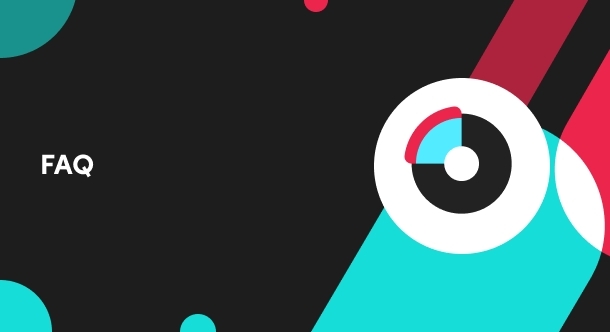
Quảng cáo mua sắm qua video là gì?
Quảng cáo mua sắm qua video cho phép khách hàng mua sản phẩm được quảng cáo trực tiếp từ quảng cáo đ…

Bán hàng thật đơn giản với Quảng cáo mua sắm video
Đặt các video mua sắm hấp dẫn khó cưỡng trên trang Dành cho bạn để bán được nhiều sản phẩm hơn. Bạn…